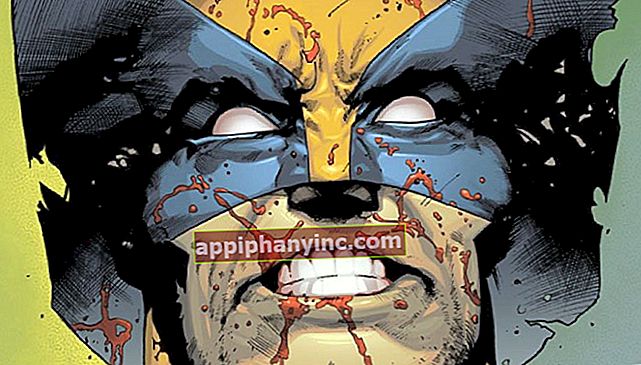Jak vytvořit nového uživatele v systému Android - Happy Android

Četl jsem před pár dny na webu MarcosMarti.org velmi zajímavý článek s pokyny pro vytvářet místní uživatele na různých platformách. A žárovka pokračovala. Proč neudělat malý návod vytvářet uživatele místního systému v systému Android? Je to téma, které jsme dosud nezkoumali, a pro určité případy může být opravdu praktické. Se svolením mého přítele Marcose v dnešním příspěvku uvidíme jak vytvořit nového uživatele na Androidu s kloboukem kapitána lodi a aniž by vytáhl levou ruku z kapsy kalhot. Jít!
Výhody používání různých uživatelů na zařízení Android
Když vytvoříme nového uživatele v systému Android najdeme čistou plochu bez přidruženého účtu Google a pouze s aplikacemi, které jsou v terminálu standardem. Odtud můžeme vytvářet vlastní ekosystém aplikací, účtů a souborů, zcela nezávisle na ostatních uživatelích zařízení.
Pokud se kdykoli chceme vrátit k hlavní relaci, prostě musíme změnit uživatele a voila.
Použití více než jednoho uživatele v systému Android se může v určitých situacích hodit:
- Pokud máme doma tablet, který používají různí členové rodiny.
- Pokud máme terminál a chceme vytvořit 2 pracovní prostředí, jedno osobní a druhé pro pracovní záležitosti.
- Pokud půjčíme zařízení příteli, aby jej mohl používat na několik hodin / dní.
Je také třeba vzít v úvahu, že existují některé konfigurace, které zůstávají společné pro všechny uživatele, například konfigurace WiFi.
POZNÁMKA : V některých terminálech se systémem Android 5.0 a Android 6.0 je možnost vytvoření více uživatelů blokována. V takových případech bude nutné vykořenit telefon nebo nainstalovat vlastní ROM (u těchto je tato možnost obvykle povolena). Na konci příspěvku také vysvětlíme další alternativní způsob aktivace této funkce bez oprávnění root.
Jak zaregistrovat uživatele v systému Android
Android nabízí možnost vytvářet 2 různé typy uživatelů:
- Hostující uživatel
- Nový uživatel
Jediný rozdíl mezi těmito 2 uživateli spočívá v tom, že u hostujícího uživatele si po restartování zařízení můžeme ponechat konfiguraci a data z předchozí relace nebo spustit naprosto čistá relace.
Nyní si vezmeme klobouk kapitána lodi, který jsme zmínili výše, a dáme si levou ruku do kapsy.
Jak vytvořit uživatele typu „Nový uživatel“
Toto je standardní uživatel, se kterým můžeme provádět stejné akce jako hlavní uživatel, s výjimkou hovorů a odesílání SMS (vysvětlím, jak to povolit trochu dále).
Chcete-li vytvořit nového uživatele, jednoduše zobrazte oznamovací lištu a klikněte na ikonu ikona uživatele (můžeme také přistupovat z Nastavení> Uživatelé). Pro dokončení stačí kliknout na ikonu "Přidat uživatele“A přijměte varovnou zprávu.

Nová relace uživatele, kterou jsme právě vytvořili, se spustí automaticky.
Tato relace bude naprosto čistá, s továrními aplikacemi a bez přidružených souborů nebo účtů.
Odtud můžeme bez problémů přistupovat na Google Play, procházet a stahovat soubory.
Pokud se navíc pokusíme stáhnout novou aplikaci, která byla dříve nainstalována do zařízení, nebude znovu stažena z internetu a během několika sekund se zobrazí jako nainstalovaná. Dobrý způsob, jak zlepšit správu dat a ušetřit úložný prostor.
Jak vytvořit uživatele typu Host
Proces vytváření účtu hosta je přesně stejný. Zobrazíme oznamovací lištu a klikneme na ni ikona uživatele a vybereme „Přidat hosta”.
Když se restartujeme terminál nebo změníme relaci, pokud se vrátíme k tomuto profilu Můžeme se rozhodnout pokračovat ve stejné relaci hosta nebo zahájit novou zcela čistou.
Kromě standardních uživatelských účtů a uživatelských účtů pro hosty obsahuje Android také další typ účtu, takzvaný účet Majitel nebo Majitel. Toto je účet, pomocí kterého nakonfigurujeme zařízení při prvním použití, a Má oprávnění k vytváření a mazání nových uživatelských účtů a účtů hostů.
Jak odstranit účty uživatelů nebo hostů v systému Android
Pokud již víme, jak registrovat uživatele v systému Android, proces odhlášení nepředstavuje mnoho novinek:
- Zobrazíme oznamovací lištu a klikneme na ni ikona uživatele a vybereme „Nastavení“. Můžeme se dostat do stejného bodu, pokud vstoupíme z hlavní nabídky Nastavení a klikněte na tlačítko "Uživatelé”.
- Chcete-li uživatele smazat, stačí kliknout na ozubené kolo umístěné na boku a vybrat „Odstranit uživatele”.

Povolte volání a SMS pro nové uživatele nebo hosty
Jak jsem zmínil trochu výše, jak noví uživatelé, tak hosté mají SMS a hovory odesílány ve výchozím nastavení.
Chcete-li to povolit, jednoduše přístup z relace uživatele Majitel nebo hlavní účet na „Nastavení> Uživatelé“A klikněte na ozubené kolo uživatele. Pak budeme muset pouze aktivovat možnost „Povolte hovory a SMS”.

Jak povolit vytváření uživatelů na omezených zařízeních
Některé terminály, které zahrnují vrstvu přizpůsobení Androidu od výrobce, mají tendenci deaktivovat správu uživatelů. Chcete-li to povolit, máme 2 možnosti:
Povolit více uživatelů s oprávněním root
Pokud máme na našem zařízení Android oprávnění správce, otevřeme aplikaci z správa složek, například Průzkumník souborů ES .
Půjdeme na trasu / Systém / Y vytvoříme záložní kopii souboru build.prop.
Nyní otevřeme soubor build.prop a upravíme ho přidáním následujících 2 řádků kódu na konec souboru:
fw.showmultiuserui = 1
fw.max_users = 5
Pokud se něco pokazí, nahraďte soubor build.prop zálohou, kterou jsme právě vytvořili.
Povolit více uživatelů bez oprávnění root
Chcete-li povolit více uživatelů bez oprávnění root, budeme muset připojit terminál k PC přes USB. Budeme potřebovat:
- JDK (včetně nástrojů platformy).
- Správně nainstalované odpovídající ovladače ADB.
K dokončení procesu musíme dodržet následujících 10 kroků:
1 - Nejprve si stáhneme obnovení TWRP pro naše zařízení Android (s aplikací ClockWorkMod Recovery by to mělo fungovat také) a my to zkopírujeme do C: \ Program Files \ andrdk \ platform-tools. Změníme název souboru na «twrp«.
2- Připojíme zařízení k PC.
3- Klepněte pravým tlačítkem myši na složku nástroje platformyzatímco přidržíme tlačítko Shift a klikneme na «Zde otevřete příkazové okno«.
4 - Nyní napíšeme následující příkaz:
zavaděč restartu adb
Tím se terminál restartuje v režimu rychlého spuštění nebo rychlého spuštění.
Dále napíšeme následující příkaz:
fastboot boot twrp.img
Tím se dočasně restartuje terminál v TWRP Recovery.
5- V rámci obnovy klikneme na «Mount«, A označíme«Systém«.
6- Nyní napíšeme:
adb pull /system/build.prop
Tímto zkopírujeme soubor build.prop uvnitř složky nástroje platformy.
7. Nyní v editoru otevřete soubor build.prop poznámkový blok ++ (standardní poznámkový blok by mohl soubor poškodit). Na konec souboru napíšeme následující 2 řádky a uložíme změny:
fw.show_multiuserui = 1
fw.max_users = 5
8 - Jsme téměř hotoví. Nyní v našem okně ms-dos napíšeme následující příkaz:
adb push build.prop / system /
Tímto příkazem zkopírujeme soubor, který jsme právě upravili, do zařízení.
9- Nyní napíšeme:
adb shell
CD systém
chmod 644 build.prop
10- Nakonec se vrátíme k obnově a restartujeme zařízení.
Díky tomu budeme moci povolit vytváření uživatelů v systému Android bez oprávnění root. Tyto typy operací jsou choulostivé, takže pokud si nejste úplně jisti, co děláte, prosím, nepokračujte.
V zásadě je to ono. Pokud jste kromě provedení všech kroků získali kapitánský klobouk a během celého procesu jste nevytáhli levou ruku z kapsy, gratulujeme: jste pár hvězd.
Máte Telegram nainstalován? Získejte nejlepší příspěvek každého dne náš kanál. Nebo pokud chcete, zjistěte vše z našeho facebooková stránka.